Reklāma
Ir daudz iemeslu, kāpēc jūs varētu vēlēties iemācīties iestatīt starpniekserveri Ubuntu Linux, lai nosūtītu pārlūkprogrammas trafiku caur. Varbūt jūs sērfojat nenodrošinātā bezvadu tīklā, vai varbūt nevēlaties, lai BOFH darbā redzētu, kurp dodaties internetā. Lai kāds būtu jūsu iemesls, šajās dienās tas ir diezgan vienkārši, ja vien jums ir dažas datora iespējas un jūs varat izveidot sistēmu mājās vai darbā, lai tā darbotos kā starpniekserveris.
Kas ir starpniekserveris? Vienkārši izsakoties, starpniekserveris ir starpposms, kuru pārlūks veic, pieprasot no interneta lapas un citu tīmekļa saturu. Daudzi uzņēmumi tos likumīgi izmanto, lai drošības nolūkos varētu filtrēt saturu kā perimetra kontroli, kā pretvīrusu / pret ļaundabīgu programmu risinājumu vai pārliecinoties, ka darbinieki to ievēro Interneta politika.
Kad jūsu pārlūkprogramma iesniedz pieprasījumu, tā vispirms sazinās ar starpniekserveri. Ja starpniekserveris ir arī kešatmiņa - tas lokāli pārbaudīs kešatmiņu, lai redzētu, vai saturs jau eksistē - ja tas darbojas, tas kalpos tas lokāli, ievērojami paātrinot pārlūkprogrammas darbību, vai, ja tas tā nav, vispārīgi pieprasa šo saturu tīmeklis.
Ubuntu vienkāršais starpniekserveris
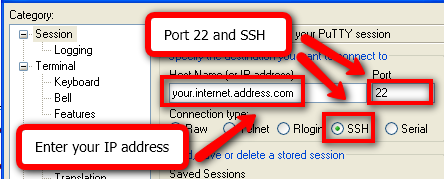
Vienkāršākais veids, kā izveidot starpniekserveri ar Ubuntu, ir tuneļa izveidošana caur SSH. Džordžs to uzrakstīja teicami padomi Kā tuneļot Web trafiku, izmantojot SSH Secure Shell Lasīt vairāk , un process mums paliek nemainīgs.
Lai iegūtu ātru pārskatu, vispirms jums ir jābūt pieejamam Ubuntu serverim ar SSH piekļuvi. To var izdarīt, ja serverim ir mājas savienojums, darba savienojums vai visur, kur vēlaties, lai starpniekserveris sēdētu.
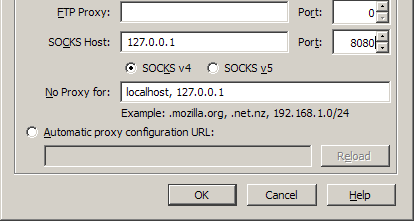
Kad esat to uzstādījis, sekojiet rakstā aprakstītajam procesam, lai izmantotu protokolu “SOCKS”, lai norādītu pārlūkprogrammai izmantot šo starpniekservera atrašanās vietu, lai lejupielādētu visu informāciju no vietnes.
Šī metode darbojas arī tad, ja jums ir bezvadu maršrutētājs, kas atbalsta SSH, piemēram, Tomato vai DD-WRT.
Gandrīz vienkāršs Ubuntu starpniekserveris
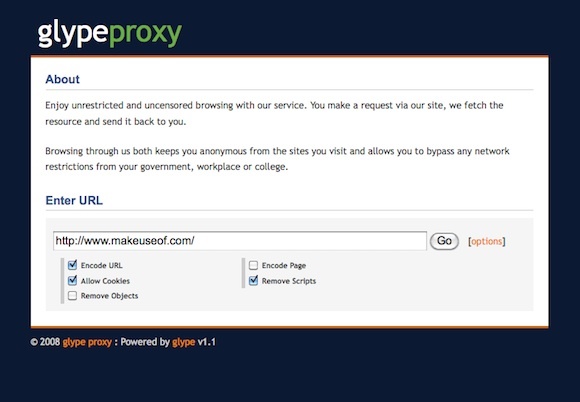
Otrais veids, kā to izdarīt, ir izmantot tīmekļa starpniekserveri. Kamēr jūsu Ubuntu sistēma ir iestatīta vietņu apkalpošanai, varat instalēt tīmekļa lietotni ar nosaukumu GlypeProxy, kas darbosies kā starpnieks jūsu tīmekļa pārlūkošanas sesijai. Saimonam ir lielisks ceļvedis iestatot GlypeProxy Kā izveidot savu tiešsaistes starpniekserveri minūtēs Lasīt vairāk un tas darbotos tāpat, ja jūs darbinātu tīmekļa serveri savā Ubuntu sistēmā.
Šīs metodes izmantošanai ir savi plusi un mīnusi. Augšpusē jums nav jāmaina savi pārlūka iestatījumi, lai izmantotu šo tīmekļa starpniekserveri. Tas būtu svarīgi, ja atrodaties vidē, kurā jums nav iespēju pārlūka opcijās norādīt starpniekserveri.
Negatīvs ir arī tas, ka jūsu tīmekļa serveris nav iestatīts SSL šifrēšanas izmantošanai. Ikviens, kurš vēro trafiku no jūsu datora, joprojām varēs skatīt jūsu saturu bez problēmām.
Sarežģīts, lai instalētu, bet pilnībā aprīkots starpniekserveris
Runājot par vairāk iesaistītajām lietām, savā Ubuntu Linux mašīnā varat instalēt “īstu” starpniekserveri. Starpniekservera programmatūra ir īpaši izstrādāta, lai risinātu daudzus iepriekš minētos jautājumus, un tur ir pieejams daudz programmatūras, kas var paveikt darbu jūsu vietā.
Ir divi galvenie starpniekservera veidi, kurus mēs pārsimīsim, “parasts” starpniekserveris un “caurspīdīgs” starpniekserveris. Parastais starpniekserveris darbojas tāpat kā iepriekš - jums īpaši jāievada starpniekservera informācija pārlūkprogrammā, lai to varētu izmantot tīmekļa pārlūkošanā. Otrais veids, caurspīdīgs starpniekserveris, darbojas tādā veidā, ka visa jūsu tīmekļa pārlūkošana iet caur mašīnu neatkarīgi no tā, vai jūs to norādāt pārlūkprogrammas iestatījumos vai nē.
Īsts starpniekserveris Ubuntu parasti koncentrējas ap nosaukto programmatūru Kalmāri. Kalmārs ir atvērtā koda starpniekserveris, ko plaši izmanto visā internetā. Kalmārus ir viegli uzstādīt un konfigurēt. Instalējiet un rediģējiet konfigurācijas failu:
$ sudo apt-get instalēt kalmāru3. $ vi /etc/squid3/squid.conf
Un pievienot:
http_access atļaut local_net. acl local_net src 192.168.0.0/255.255.255.0
Kur 192.168.0.0 ir jūsu lokālais tīkls. Restartējiet kalmārus un jums ir iestatīts pamata starpniekserveris - jūs modificētu iestatījumus, lai izmantotu tīmekļa starpniekserveri portā 3128 un jūsu Ubuntu sistēmas IP adresi.
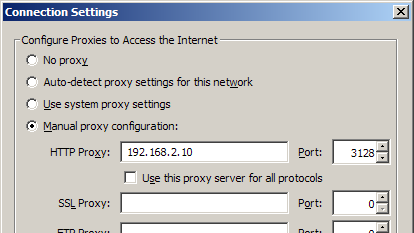
Jūs tiešām varat iedomāties, kā iestatīt starpniekserveri Ubuntu Linux. Howtoforge ir šī lieliskā apmācība izveidojot Kalmāru ar Dansguardian un ClamAV aizsardzībai pret pretvīrusu un ļaunprātīgu programmatūru.
Lai kas jums derētu…
Ubuntu var nodrošināt visu nepieciešamo starpniekserveri neatkarīgi no tā, vai tas ir grūti. Paziņojiet mums savu iestatījumu un to, kā tas darbojas jūsu labā!
Deivs Dragers strādā pie XDA Developers Filadelfijas priekšpilsētā, PA.